Inhaltsverzeichnis
Wenn Sie versuchen, das Kennwort für einen Benutzer in Windows 10 zu entfernen oder zu ändern und die Fehlermeldung "Das angegebene Kennwort entspricht nicht den Anforderungen für Kennwörter auf diesem Computer. Es ist möglicherweise zu kurz, zu lang oder zu einfach" erhalten, lesen Sie weiter unten, um das Problem zu beheben.

Die Fehlermeldung "Angegebenes Kennwort entspricht nicht den Kennwortanforderungen" in Windows 10, ist auf den Das Passwort muss die Komplexitätsanforderungen erfüllen Richtlinie, die von allen Benutzern verlangt, sichere Passwörter zu verwenden, die mindestens acht Zeichen und eine Kombination aus Buchstaben, Zahlen und Symbolen enthalten.
Die Anforderung, Ihr Konto mit einem komplexen Kennwort zu schützen, ist nicht wirklich ein Problem, da es dazu beiträgt, dass unbefugte Benutzer nicht auf Ihren Computer zugreifen können, sei es auf manuelle Weise oder mit Hilfe automatischer Tools, die Kennwörter erraten.
Wenn Sie jedoch kein komplexes Kennwort verwenden möchten und die Meldung "Das angegebene Kennwort entspricht nicht den Kennwortanforderungen" erhalten, fahren Sie unten fort, um das Problem zu lösen.
Behebung: Das mitgelieferte Windows 10-Kennwort entspricht nicht den Anforderungen für Kennwörter.
Methode 1: Deaktivieren Sie die Anforderungen an die Passwortkomplexität.
Die erste Methode zur Lösung des Fehlers "bereitgestelltes Kennwort entspricht nicht den Anforderungen" in Windows 10 Pro ist die Deaktivierung der Richtlinie für die Kennwortkomplexitätsanforderungen:
1. Öffnen Sie die Lokale Sicherheitspolitik Um das zu tun: *
-
- Drücken Sie gleichzeitig die Windows
 + R um das Befehlsfeld "Ausführen" zu öffnen. Geben Sie secpol.msc und drücken Sie Eingabe .
+ R um das Befehlsfeld "Ausführen" zu öffnen. Geben Sie secpol.msc und drücken Sie Eingabe .
- Drücken Sie gleichzeitig die Windows
Hinweis: Zusätzlich können Sie die Gruppenrichtlinien-Editor (gpedit.msc) und navigieren Sie im nächsten Schritt zu:
- Computerkonfiguration\Windows-Einstellungen\Sicherheitseinstellungen\Kontorichtlinien\Kennwortrichtlinien
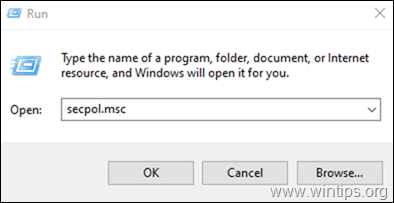
2. Navigieren Sie in der lokalen Sicherheitsrichtlinie zu:
- Sicherheitseinstellungen -> Kontopolitik -> Passwort-Politik
3a. Doppelklicken Sie im rechten Fensterbereich auf Das Passwort muss die Komplexitätsanforderungen erfüllen Politik.
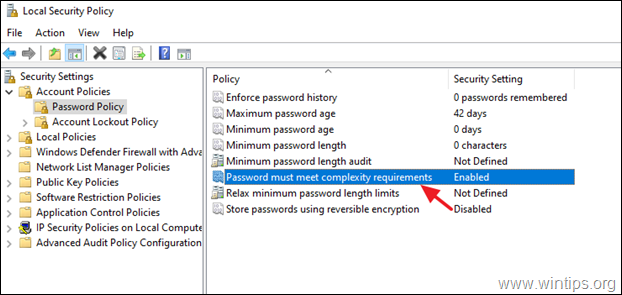
b. Setzen Sie die Richtlinie auf Behinderte und klicken Sie GUT.
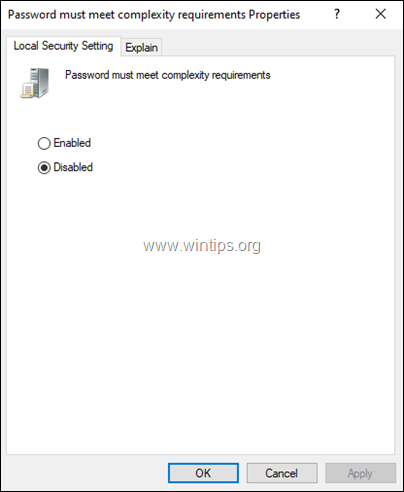
4. Setzen Sie auch die Werte für die folgenden Richtlinien auf 0 (Null):
- Mindestalter für das Passwort: 0 Tage Minimale Passwortlänge bis 0 Zeichen
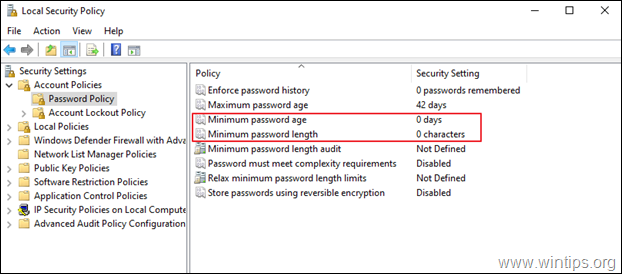
5. schließen Sie die Lokale Sicherheitspolitik Editor und versuchen Sie, das Kennwort zu ändern. Wenn Sie den gleichen Fehler erhalten, fahren Sie mit Methode 2 fort.
Methode 2: FIX Das mitgelieferte Kennwort entspricht nicht den Anforderungen für HP Computer/Laptops.
Wenn Sie auf einem HP PC die Fehlermeldung "Das angegebene Kennwort entspricht nicht den Kennwortanforderungen" erhalten, fahren Sie fort und deinstallieren Sie die HP Sicherheitssoftware:
1. Navigieren Sie zu Programme und Funktionen in der Systemsteuerung, um dies zu tun:
-
-
- Drücken Sie gleichzeitig die Windows
 + R Tasten, um das Befehlsfeld Ausführen zu öffnen. Geben Sie in das Befehlsfeld Ausführen ein: appwiz.cpl und drücken Sie Eintreten.
+ R Tasten, um das Befehlsfeld Ausführen zu öffnen. Geben Sie in das Befehlsfeld Ausführen ein: appwiz.cpl und drücken Sie Eintreten.
- Drücken Sie gleichzeitig die Windows
-
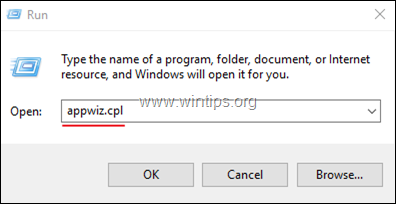
2. Wählen Sie die folgende HP Software aus und deinstallieren Sie sie.
- HP Protect Tools HP Client Access Manager HP Client Security Manager
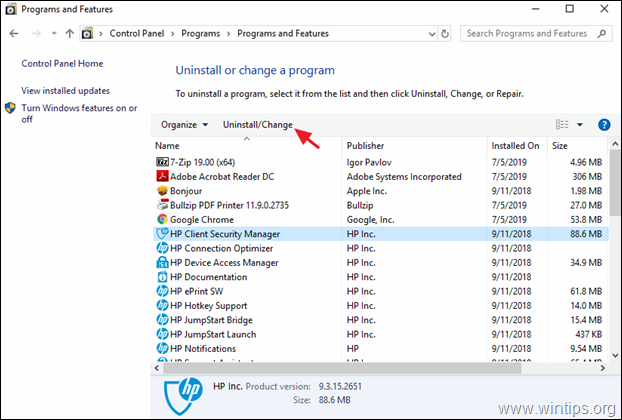
3. Nach der Deinstallation, Neustart Ihren PC und versuchen Sie dann, das Passwort zu ändern. Diesmal können Sie es problemlos ändern.
Das war's! Welche Methode hat bei Ihnen funktioniert?
Lassen Sie mich wissen, ob dieser Leitfaden Ihnen geholfen hat, indem Sie einen Kommentar über Ihre Erfahrungen hinterlassen. Bitte liken und teilen Sie diesen Leitfaden, um anderen zu helfen.

Andy Davis
Der Blog eines Systemadministrators über Windows





